Impossible d'éditer le Registre sous Windows 10 — causes et solutions


Vous êtes arrivé·e ici parce que vous ne parvenez pas à modifier le Registre sous Windows 10. Ce guide explique ce que fait le Registre, pourquoi l’erreur “impossible d’éditer le Registre” survient, les précautions à prendre et plusieurs méthodes sûres pour reprendre le contrôle.
Qu’est-ce que le Registre ?
Le Registre Windows est une base de données hiérarchique qui stocke les paramètres du système d’exploitation et des applications. Modifier le Registre permet d’activer ou désactiver des comportements, mais une erreur peut rendre le système instable.
Définition rapide : Le Registre = structure arborescente (clés, sous-clés, valeurs) utilisée par Windows et les applications pour stocker des paramètres.
Important : Modifier le Registre peut casser Windows si vous ne savez pas précisément ce que vous faites. Toujours créer un point de restauration et exporter la clé avant toute modification.
Pourquoi je ne peux pas modifier le Registre ?
Plusieurs causes possibles :
- Droits insuffisants — votre compte n’a pas les autorisations nécessaires.
- Stratégie de groupe (GPO) — une politique organisationnelle bloque l’édition.
- Logiciel tiers — outils de sécurité ou antivirus verrouillent le Registre.
- Malware — code malveillant empêche l’accès ou modifie les autorisations.
- Protection système — certaines protections empêchent les changements critiques.
Notes : sur un poste d’entreprise (domaine), les administrateurs peuvent imposer des restrictions que vous ne pourrez pas contourner sans leur accord.
Précautions avant d’agir (méthodologie rapide)
- Créez un point de restauration système : Paramètres → Mise à jour et sécurité → Récupération → Créer un point de restauration.
- Exportez la clé Registre concernée : ouvrez regedit, sélectionnez la clé, Fichier → Exporter.
- Fermez toutes les applications sensibles et sauvegardez vos documents.
Méthode principale : prendre possession et donner contrôle
Recherchez Regedit dans le menu Démarrer. Faites un clic droit puis choisissez Exécuter en tant qu’administrateur.
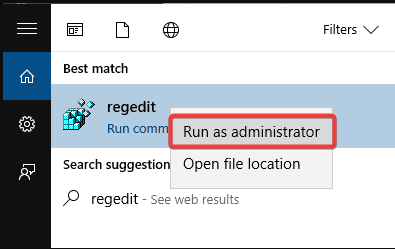
Naviguez jusqu’à la clé que vous voulez modifier.
Faites un clic droit sur la clé, puis cliquez sur Autorisations….
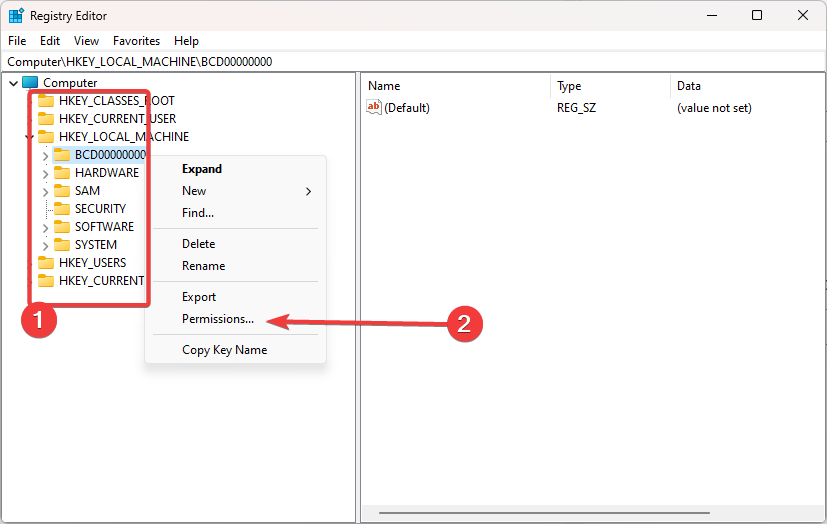
Dans la fenêtre Autorisations, cliquez sur Avancé en bas à droite.
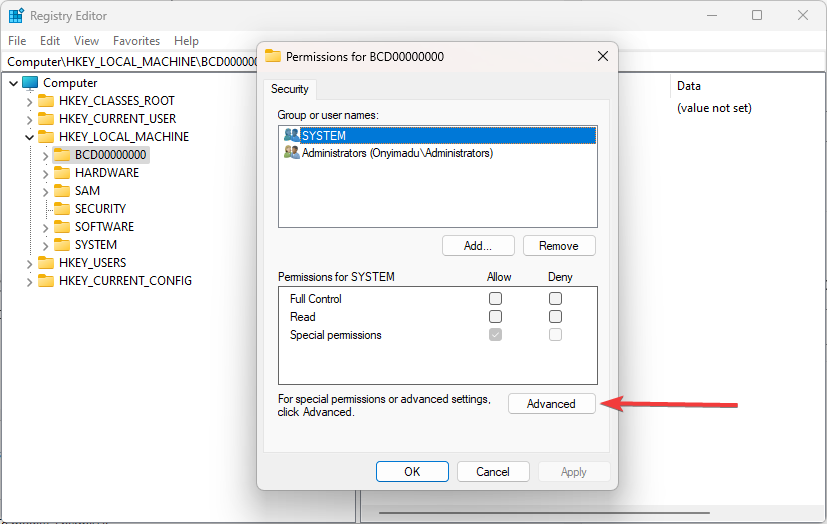
En haut de la fenêtre, repérez Propriétaire : [nom]. Cliquez sur le lien Modifier (Change).
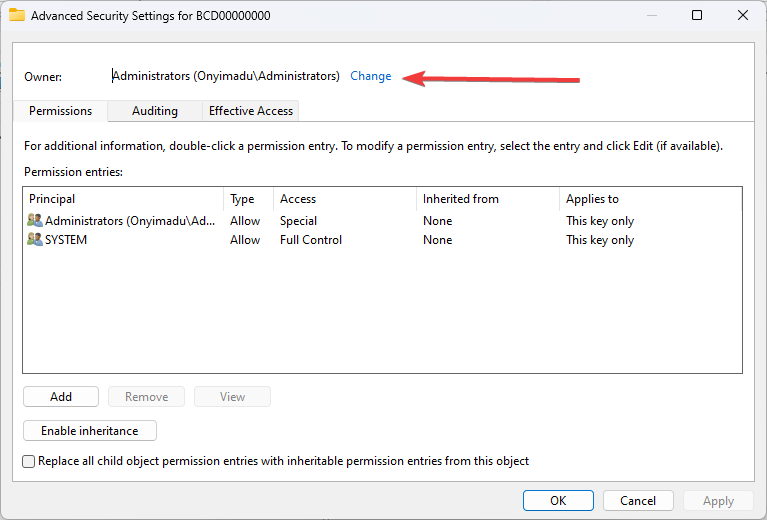
Dans Sélectionner un utilisateur ou un groupe, sous Entrez le nom de l’objet à sélectionner, tapez votre nom d’utilisateur local ou votre adresse e-mail Microsoft associée. Cliquez sur Vérifier les noms puis OK.
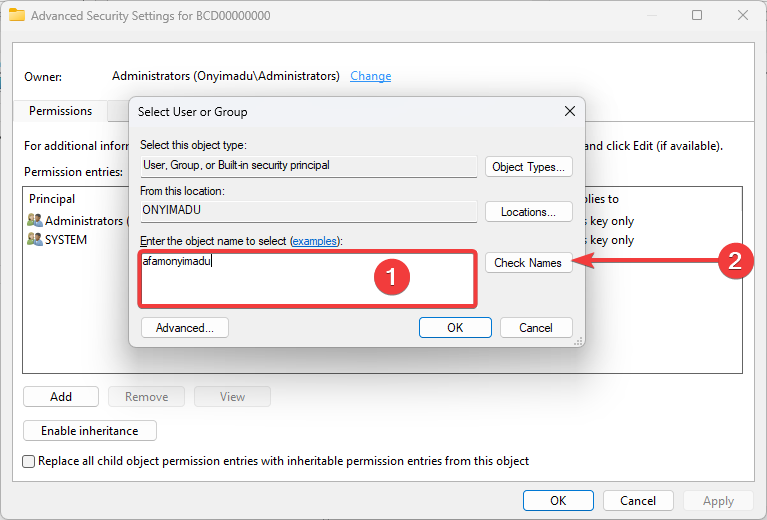
Fermez les fenêtres Sélectionner un utilisateur et Paramètres de sécurité avancés en cliquant sur OK.
De retour dans la fenêtre Autorisations, sélectionnez votre groupe ou Users et cochez Contrôle total dans la colonne Autoriser. Cliquez sur OK pour appliquer.
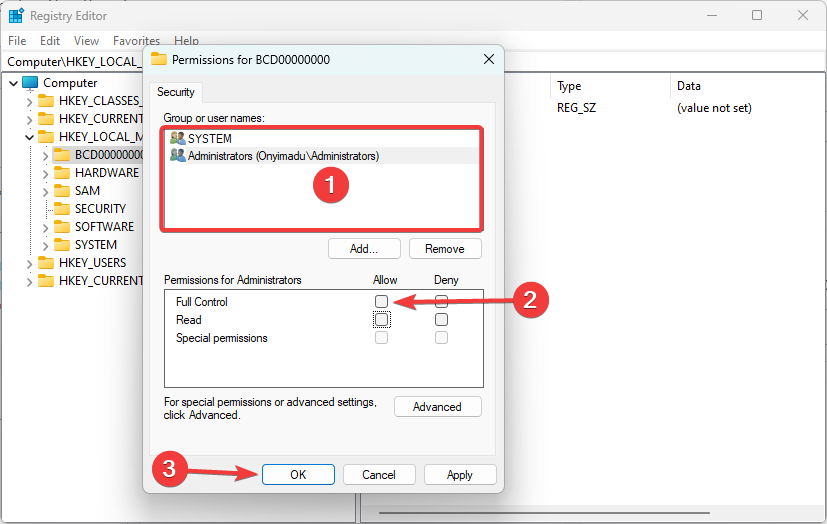
Après ces étapes, l’utilisateur courant devrait avoir un contrôle total sur la clé et pourra modifier, supprimer ou ajouter des valeurs.
Important : si plusieurs comptes utilisateurs existent, ces étapes sont à répéter pour chaque clé appartenant à un autre compte ou à un programme.
Alternatives et scénarios où la méthode peut échouer
- Si la machine est gérée par un domaine Active Directory, les GPO peuvent rétablir automatiquement les permissions : contactez l’administrateur IT.
- Si un logiciel de sécurité bloque l’opération, désactivez temporairement la protection (si sûr) ou ajoutez une exception.
- En cas d’infection par malware, effectuez un scan complet avec un antivirus à jour ou utilisez un outil de nettoyage hors-ligne.
- Pour des modifications globales, envisagez de lancer l’éditeur de stratégie de groupe locale (gpedit.msc) si disponible.
Approches alternatives (rapides)
- Activer et utiliser le compte Administrateur intégré : en ligne de commande en tant qu’administrateur, tapez “net user administrateur /active:yes” (FR) ou “net user administrator /active:yes” (EN). Déconnectez-vous et connectez-vous en Administrateur intégré.
- Utiliser un script .reg ou PowerShell exécuté en tant qu’administrateur pour importer des modifications (si elles peuvent être exportées/automatisées).
- Démarrer en mode sans échec pour contourner certains verrouillages logiciels.
Attention : activer le compte Administrateur intégré augmente les risques si le poste n’est pas protégé. Désactivez-le après usage : “net user administrateur /active:no”.
Playbook rapide (SOP) pour un dépannage étape par étape
- Vérifier si vous êtes administrateur local. Si non, essayez d’obtenir les droits d’un administrateur.
- Créer un point de restauration et exporter la clé.
- Lancer regedit en administrateur.
- Tenter la prise de propriété et donner le contrôle (méthode principale ci‑dessus).
- Si erreur persistante, vérifier les GPO (gpresult /r), l’antivirus et l’intégrité système (sfc /scannow).
- En dernier recours, restaurer le système au point créé.
Plan de secours / Runbook de retour arrière
- Si une modification casse le système :
- Restaurer la clé exportée (double-clic sur le .reg ou Importer dans regedit).
- Si problème majeur : Démarrer en récupération et restaurer le point de restauration.
Critères de réussite (tests d’acceptation)
- Vous pouvez créer, modifier et supprimer une valeur dans la clé ciblée sans message d’erreur.
- Les paramètres modifiés prennent effet (après redémarrage si nécessaire).
- Les permissions reviennent à l’état attendu pour les autres utilisateurs (si requis par la politique de l’entreprise).
Checklist rôles : administrateur vs utilisateur avancé
- Utilisateur avancé : créer point de restauration, exporter clé, exécuter regedit en administrateur, modifier.
- Administrateur IT : vérifier GPO, déployer changement via script ou GPO, documenter justification et effectuer sauvegarde globale du Registre.
Petits conseils et heuristiques
- Mental model : traitez le Registre comme un système de fichiers — la « propriété » et les « permissions » fonctionnent de façon analogue.
- Si une clé revient sans cesse à son état initial, cherchez une tâche planifiée, un service ou une stratégie qui la rétablit.
Glossaire (une ligne chacun)
- Regedit : l’éditeur graphique du Registre Windows.
- GPO : Group Policy Object — politique appliquée sur des machines d’un domaine.
- Point de restauration : sauvegarde système permettant de revenir à un état antérieur.
Lecture complémentaire
- How to view Registry files without importing in Windows 10
- Error Accessing the Registry
- 10 Best Registry Cleaner Tools for Windows
- How to change default font in Windows 10 Registry Editor
Conclusion
Nous avons expliqué pourquoi l’erreur “impossible d’éditer le Registre” apparaît et donné une méthode fiable pour reprendre la propriété et accorder le contrôle total à l’utilisateur courant. N’oubliez pas : sauvegarde et prudence avant toute modification. Si l’ordinateur est administré par une organisation ou infecté, impliquez l’équipe IT ou utilisez un nettoyage approfondi.
Dites‑nous en commentaires si cette méthode a fonctionné pour vous et, si besoin, fournissez le message d’erreur exact pour un diagnostic plus précis.
Note importante : Ne tentez pas ces opérations sur un système critique sans validation préalable ou sans sauvegarde complète.
Matériaux similaires

Installer et utiliser Podman sur Debian 11
Guide pratique : apt-pinning sur Debian

OptiScaler : activer FSR 4 dans n'importe quel jeu
Dansguardian + Squid NTLM sur Debian Etch

Corriger l'erreur d'installation Android sur SD
